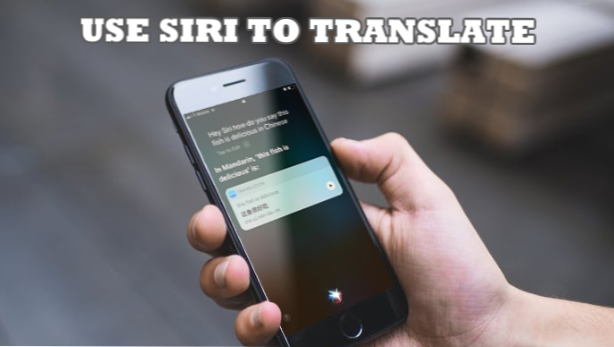
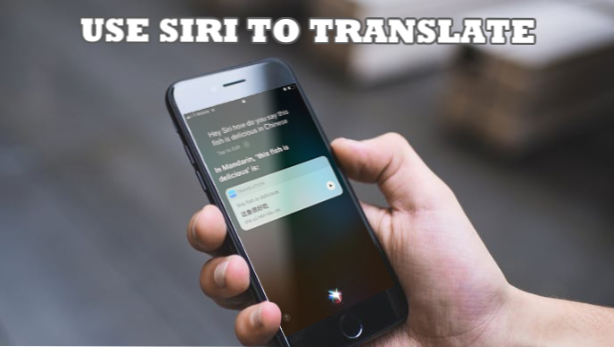
Siri non è il tuo assistente AI ordinario. Il famoso assistente personale intelligente di iPhone ora può fare più che rispondere alle domande. Siri ora può tradurre le lingue. Questo articolo ti insegnerà come usare Siri per tradurre su iPhone.
Se il tuo dispositivo iOS è in esecuzione su iOS 11 e versioni successive, il tuo telefono supporta la funzione di traduzione di Siri. Puoi chiedere a Siri di tradurre una parola, una frase o una frase inglese in una delle lingue più comunemente usate nel mondo: mandarino, tedesco, spagnolo, italiano e francese. Usare Siri per tradurre è facile e praticamente semplice. Le traduzioni potrebbero non essere vicine alla lingua nativa, ma è sufficiente che gli utenti entrino in una conversazione con l'oratore di qualsiasi lingua supportata. La prossima sezione ti guiderà su come utilizzare la funzione di traduzione di Siri.
Come usare Siri per tradurre
Effettuare le seguenti operazioni per tradurre qualsiasi parola o frase inglese in una delle lingue supportate:
1. Avvia Siri. A seconda del dispositivo, è possibile premere a lungo il pulsante Home (iPhone 8 e modelli precedenti) o tenere premuto il pulsante laterale (iPhone X). In alternativa, puoi controllare su uno dei nostri articoli per sapere come accedere a Siri a mani libere. È anche disponibile un articolo con i dettagli su come usare Siri per iPhone X.
2. Con Siri lanciato, Chiedi a Siri di tradurre le parole e frasi a una lingua straniera supportata parlando. È possibile utilizzare il formato "Traduci WORD in LANGUAGE" o "Come si dice WORD in LANGUAGE?"
3. Se ti trovi in un luogo pubblico e non ti senti a tuo agio nel parlare, puoi farlo digitare lo stesso formato per Siri.
4. Siri tradurrà le parole o la frase. Siri pronuncerà la traduzione e mostrerà la traduzione in un testo.
5. Riprodurre la traduzione audio premendo il pulsante Riproduci.
Domande frequenti
D: Posso usare Siri per tradurre da un'altra lingua in inglese?
A: Al momento, Siri traduce solo l'inglese in altre lingue. Non puoi tradurre una lingua straniera in inglese usando Siri. Tuttavia, con il modo in cui stanno andando le cose in questi giorni, è molto probabile che nella prossima puntata di iOS sia prevista una traduzione bidirezionale.
D: Siri ha difficoltà a tradurre una lunga frase. C'è una soluzione per questo?
A: Siri potrebbe avere difficoltà a mettere insieme la traduzione per una lunga frase. Il trucco consiste nel tagliare le frasi in più frasi in modo che Siri possa tradurle in modo efficace.
D: Quali lingue supporta Siri?
A: Al momento, Siri traduce solo dall'inglese nelle seguenti lingue: mandarino, francese, tedesco, italiano e spagnolo. Le lingue Oher non sono ancora supportate.
D: Sono in Spagna e sto solo traducendo in spagnolo, posso bloccare Siri per tradurre solo in cinese? In questo modo non dovrò menzionare a Siri di tradurre in cinese.
A: Puoi menzionare la lingua da tradurre solo una volta. Dopo di ciò, puoi continuare a chiedere a Siri di tradurre parole e frasi senza indicare la lingua da tradurre. Siri presume che il comando da tradurre sarà per la stessa lingua a meno che l'utente non specifichi una nuova lingua.
D: Non so come pronunciare le parole tradotte, come posso comunicare con una persona del luogo?
A: Puoi chiedere a una persona locale di leggere la traduzione o chiedere a Siri di pronunciare la traduzione premendo il pulsante di riproduzione.
Imparare a usare Siri per tradurre in una lingua straniera può aiutarti a comunicare con persone in un paese straniero. A poco a poco, la tecnologia sta rompendo le barriere della comunicazione. Se avete domande su uno dei passaggi precedenti, fatecelo sapere nella sezione commenti.
Se trovi questo articolo interessante, allora potresti voler controllare questi articoli correlati:
Come cambiare Siri's Voice in macOS Sierra
Come cambio la lingua di Siri?
Come usare Siri su iPhone X
Come usare Siri Hands-free
Come disattivare i suggerimenti Siri su iPhone iOS 9

